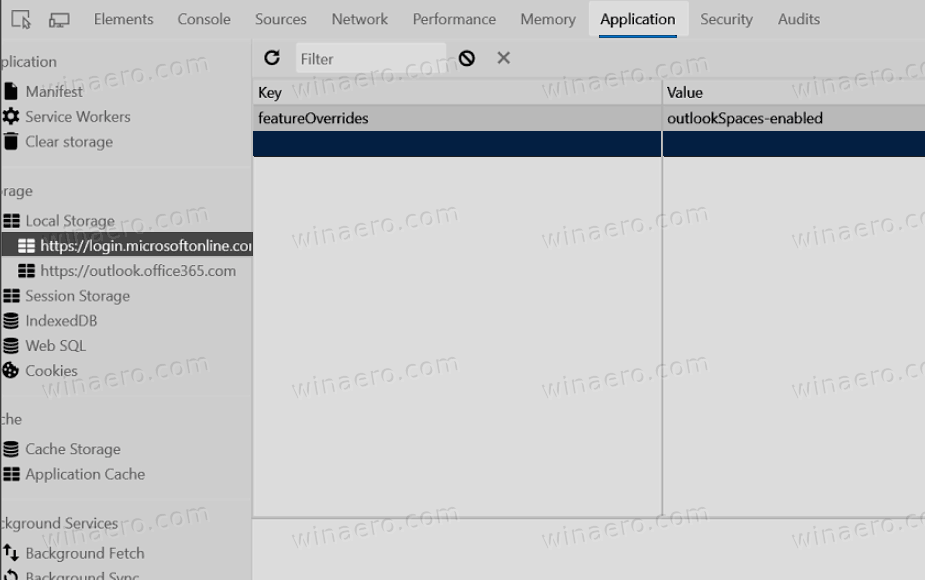Microsoft dezvăluie o nouă caracteristică a serviciului web Outlook, numită pur și simplu „Spații”. Microsoft le descrie astfel:Spaces vă ajută să vă organizați e-mailurile, întâlnirile și documentele în spații de proiect ușor de urmărit. Uitați să vă faceți griji cu privire la căderea mingii; Spaces vă ajută să rămâneți fără efort pe deasupra a ceea ce contează.

Spațiile sunt o „tablă” în care puteți organiza lucruri legate de un subiect comun, de exemplu un proiect. Permite organizarea de e-mailuri, întâlniri și diverse documente de birou. Cu Spaces, utilizatorul poate construi rapid o listă de e-mailuri conexe, documente relevante și evenimente din calendar efectuând o căutare dintr-o singură locație. Spațiile acceptă liste de sarcini, note și multe altele. Este o lucrare în curs, deci mai multe funcții care vor veni.
cum se adaugă subtitrări pe disney plus



 În prezent, lista obiectelor acceptate pentru Spaces include:
În prezent, lista obiectelor acceptate pentru Spaces include:
ferestrele 10 păstrează fereastra deasupra
- Note lipicioase
- Fișiere OneDrive
- Liste de sarcini
- Termenele limită
- Prognoza meteo
- Link-uri către site-uri web
În viitor, utilizatorii vor putea atașa documente de birou, inclusiv documente Word, PowerPoint și Excel.
Următorul videoclip demonstrează ideea din spatele spațiilor:
Sfat: Vă puteți abona la canalul nostru YouTube aici: Youtube .
Începând cu această scriere, Spaces nu mai este disponibil pentru public. Utilizatorii Office 365 pot încerca activarea acestuia folosind o metodă descrisă mai jos. Pentru a pune mâna pe noua funcție, urmați pașii simpli de mai jos.
când spune Snapchat că scrieți
Cum se activează spațiile Outlook
- Vizitați următorul link https://outlook.office.com/spaces
- Deschideți DevTools (de exemplu, apăsați F12 în Google Chrome)
- Navigați la Aplicație-> Stocare-> LocalStorage din dreapta.
- Faceți clic dreapta și alegeți
- Setați cheia la
featureOverrides, și valoarea sa pentruactivat outlookSpaces.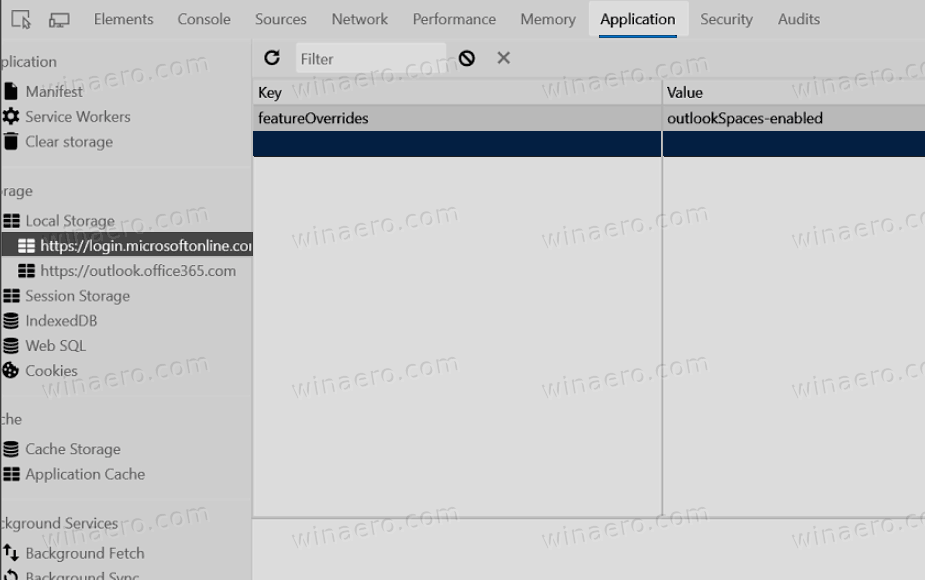
- Reincarca Pagina.
Bucurați-vă!
Creditele merg la @ h0x0d